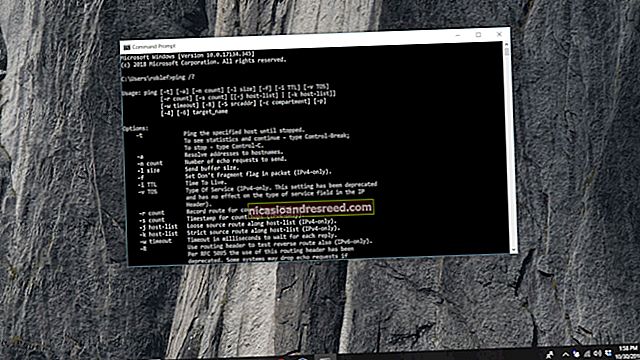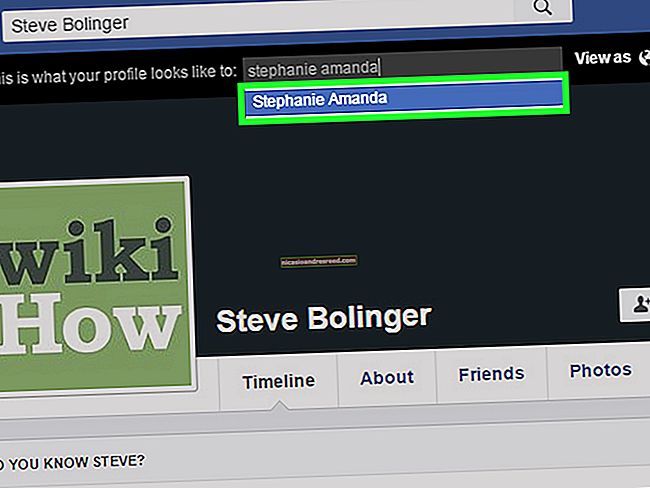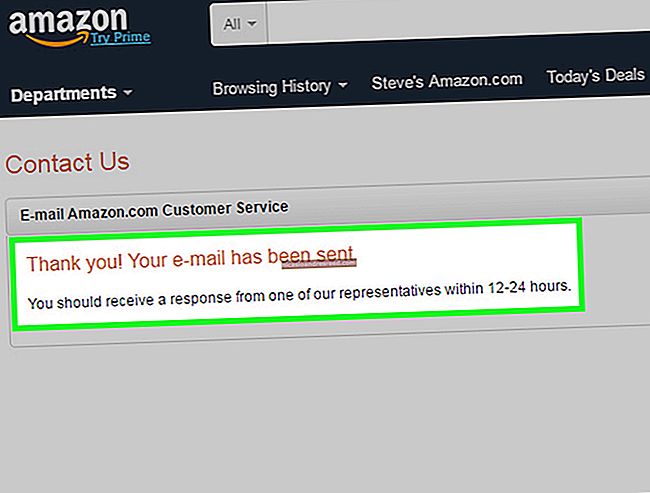CCleaner کیا کرتا ہے ، اور کیا آپ اسے استعمال کریں؟

ان دنوں ، ایسا لگتا ہے جیسے ونڈوز کے ہر صارف نے CCleaner کے بارے میں سنا ہو۔ اس کی آن لائن اور آف لائن وسیع پیمانے پر تجویز کی گئی ہے - لیکن اس ہفتے ، اس نے میلویئر کے لئے گللکی بیک کا کام کیا۔ اصل سوال جس سے ہم پوچھنا چاہئے وہ یہ ہے کہ: کیا آپ کو واقعی پہلی جگہ CCleaner کی ضرورت ہے؟
سی کلیینر اسٹیرائڈز پر ڈسک کی صفائی ہے
CCleaner کے دو اہم استعمال ہیں۔ ایک ، یہ جگہ کو خالی کرتے ہوئے ، بیکار فائلوں کو اسکین اور خارج کرتا ہے۔ دو ، یہ آپ کے براؤزنگ کی تاریخ اور مختلف پروگراموں میں حال ہی میں کھولی فائلوں کی فہرست جیسے نجی ڈیٹا کو مٹا دیتا ہے۔
متعلقہ:ونڈوز میں ہارڈ ڈسک کی جگہ کو خالی کرنے کے 7 طریقے
ایک طرح سے ، اس طرح کی ونڈوز کی طرح بلٹ ان ڈسک کلین اپ ٹول ہے ، جو آپ کی ہارڈ ڈرائیو پر بیکار فائلوں — پرانی پروگراموں کے ذریعہ بنائی گئی پرانی عارضی فائلیں ، انٹرنیٹ ایکسپلورر کے لئے عارضی انٹرنیٹ فائلیں ، ونڈوز کی غلطی کی اطلاع والے نوشتہ جات ، اور مزید. آپ اس آلے کو کسی بھی وقت ڈسک کی جگہ خالی کرنے کیلئے چلا سکتے ہیں۔

CCleaner ان کاموں کو اور بہت کچھ کرتا ہے۔ یہ ڈسک کلین اپ کا تصور لیتا ہے اور اس کے ساتھ چلتا ہے ، اسے ونڈوز اور تھرڈ پارٹی پروگراموں میں زیادہ سے زیادہ ڈیٹا تک بڑھایا جاتا ہے جن پر ونڈوز ڈسک کلین اپ ٹول کو چھو نہیں ہوتا ہے۔ مثال کے طور پر ، یہ دوسرے براؤزر جیسے کروم اور فائر فاکس کے لئے کیش فائلوں کو مٹا دے گا ، یا جب آپ اپنے گرافکس ڈرائیوروں کو اپ ڈیٹ کرتے ہیں تو ، NVIDIA کے گرافکس ڈرائیور انسٹالرز بناتے ہیں جو بیک وقت سیٹ اپ سیکڑوں میگا بائٹ استعمال کرسکتے ہیں ، کو حذف کردیں گے۔
صرف وہی ڈیٹا منتخب کریں جس کو آپ حذف کرنا چاہتے ہیں ، تجزیہ کے بٹن پر کلک کریں ، اور اس ڈیٹا کو تلاش کریں جس سے Cleleer حذف ہوجائے گا۔ اگر آپ خوش ہیں تو ، منتخب فائلوں کو حذف کرنے کے لئے کلینر چلائیں بٹن پر کلک کریں۔ CCleaner اگلی بار آپ کے انتخاب کو یاد رکھے گا ، لہذا آپ اسے کھول سکتے ہیں اور مستقبل میں کلینر چلائیں کے بٹن پر کلک کرسکتے ہیں۔

CCleaner نجی ڈیٹا کو بھی حذف کرتا ہے
CCleaner کا ایک اور مقصد ہے: یہ نجی استعمال کے کوائف کو بھی حذف کردے گا۔ مثال کے طور پر ، CCleaner آپ کے نصب کردہ کسی بھی براؤزر کے لئے آپ کے براؤزر کی تاریخ ، کوکیز ، اور کیش فائلوں کو مٹا دے گا۔ انٹرنیٹ ایکسپلورر ، فائر فاکس ، کروم ، یہاں تک کہ اوپیرا۔ یہ فلیش پلیئر کے ذریعہ ذخیرہ کردہ کوکی کوائف کو مٹاتے ہوئے اس سے آگے بڑھ جائے گا۔ حتی کہ رازداری سے متعلق خطرے سے متعلق دوسرے ڈیٹا کو بھی مٹا دے گا ، جیسے مائیکروسافٹ ورڈ ، ایڈوب ریڈر ، ونڈوز میڈیا پلیئر ، وی ایل سی میڈیا پلیئر ، اور عام ونڈوز ایپلی کیشنز میں حال ہی میں کھولی گئی فائل کے ناموں کی فہرست۔
یہ سب اپنی مرضی کے مطابق ہے ، لیکن ڈی سی ڈیفالٹ کے ذریعہ اس ڈیٹا کو ختم کرنے کے لئے سی کلیینر ترتیب دیا گیا ہے۔ نہ صرف CCleaner بیکار عارضی فائلوں کو جلد ہی مٹا دیتا ہے ، بلکہ یہ کمپیوٹر کی ایک قسم کی طرح ہے "میری تاریخ کو حذف کریں" خصوصیت جو آپ کے براؤزنگ کے اعداد و شمار سے کہیں زیادہ کو حذف کردیتی ہے۔ یقینا ، CCleaner آپ کو استعمال کرنے والے ہر پروگرام کے بارے میں نہیں جانتا ہے ، لہذا یہ کبھی بھی کامل نہیں ہوگا۔
کیا آپ کو واقعی CCleaner کی ضرورت ہے؟
CCleaner ہلکے سے مفید ہوسکتا ہے ، اور ہم نے ماضی میں بھی اس کی سفارش کی ہے - لیکن زیادہ تر باتوں کے ل، ، یہ آپ کی بات نہیں ہے۔ضرورت. اس کی کچھ وجوہات ہیں۔
کیشے فائلوں کو حذف کرنا آپ کی براؤزنگ کو کم کردے گا ، اور وہ بعد میں واپس آجائیں گے
آپ روزانہ پہلے سے طے شدہ ترتیبات کے ساتھ چلانے ، CCleaner مستقل استعمال کرسکتے ہیں۔ تاہم ، یہ واقعی آپ کے کمپیوٹر کو حقیقی استعمال میں سست کردے گا۔ اس کی وجہ یہ ہے کہ CCleaner آپ کے براؤزر کی کیش فائلوں کو بطور ڈیفالٹ ڈیلیٹ کرنے کے لئے ترتیب دیا گیا ہے۔
متعلقہ:میرا براؤزر اتنا نجی ڈیٹا کیوں اسٹور کر رہا ہے؟
کیشے فائلیں ویب صفحات کی تصاویر ہیں — تصاویر ، اسکرپٹس ، اسٹائل شیٹس ، ایچ ٹی ایم ایل فائلیں اور زیادہ۔ مثال کے طور پر ، جب آپ ہاؤ ٹو گیک پر جاتے ہیں تو ، آپ کا براؤزر ہاؤ ٹو گیک لوگو ڈاؤن لوڈ کرتا ہے جسے ہم صفحے کے اوپری حصے میں دکھاتے ہیں۔ اس کے بعد اس لوگو کو اپنی کیشے میں محفوظ کرتا ہے۔ جب آپ ہماری ویب سائٹ پر کسی دوسرے صفحے پر جائیں ، تو آپ کے براؤزر کو لوگو کی شبیہہ کو پھر سے ڈاؤن لوڈ کرنے کی ضرورت نہیں ہے — یہ صرف براؤزر کے مقامی کیشے سے شبیہہ لوڈ کرتا ہے۔ آپ کا ویب براؤزر مختلف ویب صفحات کے ٹکڑوں کے ساتھ یہ کام مسلسل کر رہا ہے ، اور اس سے ویب پیج لوڈنگ میں تیزی آجاتی ہے کیونکہ آپ کے براؤزر کو اسی فائلوں کو بار بار ڈاؤن لوڈ نہیں کرنا پڑتا ہے۔
تاہم ، اگر آپ اپنے براؤزر کے کیشے کو مستقل طور پر صاف کرنا چاہتے ہیں تو ، اسے ایک ہی فائلوں کو بار بار ڈاؤن لوڈ کرنا پڑے گا۔ اس کا مطلب یہ ہے کہ آپ کے براؤزر کی کیش کو مستقل طور پر صاف کرنا کارکردگی کی وجوہات کی بناء پر ایک برا خیال ہے — کیچ کو مستقل طور پر خالی کرنے کا مطلب ہے کہ آپ کے پاس ہونے کے فوائد سے محروم ہوجائیں گے۔
یقینا. ، کیشے بھی رازداری کا خدشہ ہوسکتا ہے۔ آپ کے کمپیوٹر تک رسائی رکھنے والا کوئی شخص آپ کے براؤزر کی کیش فائلوں کا معائنہ کرسکتا ہے کہ آپ یہ دیکھیں کہ آپ کس ویب سائٹ پر گئے ہیں ، جیسے وہ آپ کے براؤزر کی تاریخ کو دیکھ سکتے ہیں۔ یہی وجہ ہے کہ جب آپ نجی براؤزنگ موڈ میں براؤز کرتے ہیں تو براؤزر کیش فائلوں کو محفوظ نہیں کرتے ہیں۔ لیکن عام طور پر ، اگر کسی کے پاس آپ کے کمپیوٹر تک رسائی ہے تو ، آپ کو اپنی کیش فائلوں کو دیکھنے سے کہیں زیادہ خراب پریشانیوں کا سامنا کرنا پڑتا ہے۔
CCleaner مکمل ہارڈ ڈرائیوز کو صاف کرنے کا کوئی بہترین حل نہیں ہے
متعلقہ:آپ کو اپنے ونڈوز پی سی پر کتنی مفت جگہ چھوڑنی چاہئے؟
ایک وقت میں ، جب ہارڈ ڈرائیو چھوٹی تھی اور کمپیوٹر سست تھے ، آپ کی ہارڈ ڈرائیو کو صاف کرنا آپ کے کمپیوٹر کی رفتار میں زیادہ فرق پیدا کرسکتا ہے۔ لیکن ان دنوں ، آپ کو اپنے کمپیوٹر پر اتنی مفت جگہ کی ضرورت نہیں ہے — بس اتنا کافی ہے کہ آپ کا کمپیوٹر نئی فائلیں تشکیل دے سکتا ہے جس کی ضرورت ہے۔
اگرچہ CCleaner کبھی کبھار کچھ بڑی فائلیں ڈھونڈ سکتا ہے جو نمایاں مقدار میں جگہ کو آزاد کر دیتے ہیں (جیسے NVIDIA کی انسٹالیشن فائلیں ، مثال کے طور پر) ، جو صاف کرتا ہے اس میں سے زیادہ تر کیش فائلیں ہوتی ہیں ، جیسے فائلوں کو پہلے ہی بہرحال نظام خود بخود حذف کردیا جائے گا۔ اور جیسے ہی آپ دوبارہ کیشے بناتے ہو اسے دوبارہ تخلیق کریں۔
اس کے نتیجے میں ، جگہ خالی کرنے کے لئے CCleaner کا استعمال کرنا واقعی کوئی طویل المیعاد حل نہیں ہے۔ اگر آپ کی جگہ اتنی کم ہے کہ آپ CCleaner جیسے حل تلاش کر رہے ہیں تو ، آپ کو اپنی ہارڈ ڈرائیو کو اپ گریڈ کرنے یا ذاتی فائلوں کو حذف کرنے کی ضرورت ہوگی۔ جیسے موسیقی ، ویڈیوز ، یا گیمز۔
CCleaner پر مشتمل ہے (زیادہ تر غیر ضروری)

متعلقہ:پی سی کلیننگ ایپس ایک گھوٹالہ ہیں: یہاں کیوں ہے (اور اپنے پی سی کو تیز کرنے کا طریقہ)
اس کے ڈسک کلینر کے علاوہ ، سی کلیینر میں کچھ دوسرے ٹولز بھی شامل ہیں۔ کچھ ، انسٹال پروگراموں کی فہرست تیار کرنے کی صلاحیت کی طرح ، کارآمد ہیں ، لیکن یہ بھی سی سیینر کے بغیر ، ایک آسان کمانڈ کے ذریعہ کیا جاسکتا ہے۔ دوسرے ، اس کے بلٹ میں رجسٹری کلینر کی طرح ، سانپ کا تیل بھی بہترین ہیں. اور ، نظریہ طور پر ، کچھ خاص حالات میں دراصل دشواریوں کا سبب بن سکتا ہے۔
اس میں ایک ان انسٹالر (ونڈوز 'بلٹ ان انسٹالر کام نہیں کرتا) ، اسٹارٹ اپ مینیجر (جو پہلے ہی ونڈوز میں ٹاسک منیجر میں بنا ہوا ہے) ، اور سسٹم ریسٹور (دوبارہ ، پہلے ہی بنا ہوا) کے لئے ایک انٹرفیس پر مشتمل ہے۔ ونڈوز میں)۔
اس میں کچھ مفید ٹولز موجود ہیں ، لیکن ان سبھی کو تیسرے فریق کے دوسرے ٹولز بہتر طریقے سے پیش کرتے ہیں جیسے مثنی فائلیں تلاش کرنا ، اپنی ہارڈ ڈرائیو کی جگہ کا تجزیہ کرنا ، اور اپنی ڈرائیو کو محفوظ طریقے سے مٹانا۔ نایاب موقع پر آپ کو ان چیزوں کو کرنے کی ضرورت ہے ، دوسرے پروگرام شاید کام کو بہتر انداز میں انجام دیں گے ، اور CCleaner انسٹال کرنے کی کوئی بڑی وجہ نہیں ہیں۔ لیکن وہ ایک چٹکی بھر میں یہ چال چلائیں گے ، ہم فرض کریں ، اگر آپ پہلے ہی انسٹال کر چکے ہیں۔
اگر آپ CCleaner استعمال کرنے جارہے ہیں تو ، اسے سمجھداری سے استعمال کریں
ہم یہ نہیں کہہ رہے ہیں کہ CCleaner ضروری ہےبرا استعمال کرنے کے لئے — اس کی اپنی جگہ ، اور اس کے مفید حالات ہیں۔ لیکن ان دنوں ، آپ کو یہ سب باقاعدگی سے چلانے کی ضرورت نہیں ہوگی۔ اگرچہ ہم جانتے ہیں کہ کچھ لوگ کبھی کبھار صفائی کے لئے اپنے ارد گرد رکھنا چاہتے ہیں ، لہذا اگر آپ اسے استعمال کرنے جارہے ہیں تو ، مندرجہ بالا چیزوں کو دھیان میں رکھیں۔

کلینر کو اس کی پہلے سے طے شدہ ترتیبات پر چلانے کے بجائے ، کچھ وقت لگائیں اور اعداد و شمار کی ان اقسام کا انتخاب کریں جو آپ اصل میں ہٹانا چاہتے ہیں۔ ونڈوز سیکشن میں ونڈوز کے ساتھ شامل ڈیٹا کی صفائی کے اختیارات شامل ہیں ، جبکہ ایپلی کیشنز سیکشن میں آپ نے انسٹال کردہ تھرڈ پارٹی ایپلی کیشنز کی صفائی کے اختیارات موجود ہیں۔ ایپلی کیشنز سیکشن کو ضرور دیکھیں - اگر آپ CCleaner کو اپنے براؤزر کے کیشے کو مسلسل صاف نہیں کرنا چاہتے ہیں تو آپ کو وہاں اس آپشن کو غیر فعال کرنے کی ضرورت ہوگی۔ اگر آپ کے پاس اپنے براؤزر کی کوکیز صاف ہوجاتی ہیں تو CCleaner آپ کی ساری ویب سائٹ لاگ ان کو بھی مٹا دے گا ، جو آپ کو بار بار استعمال کرنے والی ویب سائٹوں میں لاگ ان کرنے پر مجبور کردے گی۔ یہ زیادہ مفید نہیں ہے۔
اسی طرح ، ہم رجسٹری کلینر سے دور رہنے کی تجویز کرتے ہیں — ہم نے اس مخصوص رجسٹری کلینر کے مسائل حل کرنے کے بارے میں نہیں سنا ہے ، لیکن عام طور پر ، ہم ان کو استعمال کرنے کی سفارش نہیں کرتے ہیں۔ دوسرے ٹولز شاید ٹھیک ہیں — لیکن پھر بھی ، وہاں دوسرے ٹولز موجود ہیں جو شاید بہتر کام کریں گے ، اگر آپ ان کو آزمانے کے لئے تیار ہیں۔